Innan du använder Fjärr Skanning
Innan du använder fjärr skanningsfunktionen behöver du följande inställningar, motsvarande anslutningsmetoden och operativsystemet på din dator.
Anteckning
När du ansluter maskinen till nätverket, ställ in följande.
-
Ställ in [TCP/IP (TCP/IP)] på [Enable (Aktivera)].
-
Matcha IP-versionen mellan maskinen och en dator.
-
Ställ in DNS-servern.
Memo
Den programvara som krävs varierar beroende på din dators operativsystem och vilka funktioner du vill använda. Installera den programvara som passar i ditt fall.
På Windows-datorn, kan fjärrskanningsfunktion användas med ActKey, TWAIN Driver, WIA-drivrutinen, eller WSD Skanning.
Vi hänvisar till följande.
Innan du använder Fjärr Skanning med ActKey, TWAIN Driver eller WIA-drivrutinen
Innan du använder Fjärr Skanning med WSD Skannning
Om du använder Mac OS X, kan du använda Bildinsamling.
Vi hänvisar till följande.
Innan du använder Fjärr Skanning med Bildinsamling (Mac OS X)
Innan du använder Fjärr Skanning med ActKey, TWAIN-drivrutinen, WIA-drivrutinen
-
Ställ in maskinen för att använda Fjärrskanning.
Vi hänvisar till följande.
Ställa in användning av fjärrskanningsfunktionen
-
Ange vilken typ av stand-by-läge för Fjärrskanning.
Vi hänvisar till följande.
Välja ett fjärrskanningsläge
-
Installera skannerdrivrutinen och ActKey.
Installera en drivrutin och programvara på en dator
För USB-anslutning, är inställningen klar.
-
Registrera en dator som används för Säker Skanning i maskinen. (Endast när du använder Säker Skanning.)
Registrera en dator som är ansluten
Memo
-
Datorn kan automatiskt registreras när scannerdrivrutinen är installerad.
-
Om informationen rörande datorn, till exempel datornamn eller IP-adress ändras, måste du förnya registrerings informationen.
-
Innan du använder Fjärr Skanning med WSD Skannning
-
Ställ in maskinen för att använda WSD Skanning på maskinen.
-
Ange vilken typ av stand-by-läge för Fjärrskanning.
-
Installera den här maskinen som en WSD-enhet till en ansluten dator.
Se Innan du använder WSD Skanningför mer information.
När maskinen är installerad i datorn, är datorn också registrerad på maskinen som en destinations dator för WSD Scan.
Innan du använder Fjärr Skanning med Bildinsamling (Mac OS X)
Om du använder Mac OS X, kan du använda Bildinsamling.
-
Ställ in maskinen för att använda Fjärrskanning.
-
Ange vilken typ av stand-by-läge för Fjärrskanning.
Vi hänvisar till följande.
Välja ett fjärrskanningsläge
-
Installera Mac OS X skannerdrivrutin.
Installera en drivrutin och programvara på en dator
För USB-anslutning, är inställningen klar.
-
Registrera en dator som används för Säker Skanning i maskinen. (Endast när du använder Säker Skanning.)
Registrera en dator som är ansluten
Memo
Om informationen rörande datorn, till exempel datornamn eller IP-adress ändras, måste du förnya registrerings informationen.
Ställa in användning av fjärrskanningsfunktionen
Aktivera nätverkets TWAIN-funktionen så att du kan använda Fjärr Scan-funktionen på en dator.
Anteckning
Om du ställer in den här funktionen på [OFF (AV)], kan du inte använda Skanna Till Dator funktionen och fjärrskanning.
-
Tryck på <Enhetsinställning>-knappen på operatörspanelen.
-
Tryck
 eller
eller  flera gånger och tryck på [Admin Setup (Administratörs inställningar)].
flera gånger och tryck på [Admin Setup (Administratörs inställningar)]. -
Ange administratorslösenordet och tryck på [OK (OK)].
Standardinställningarna för administratörnamn och lösenord är "admin" respektive "aaaaaa".
-
Klicka på [scanner Inställning]
-
Klicka på [TWAIN Inställning]
-
Kontrollera att [TWAIN nätverket är inställd på [PÅ].
Memo
Genom att trycka på [fTWAIN nätverket ] växlar mellan [PÅ] och [AV].
-
Tryck på Tillbaka tills startskärmen visas.
Välja ett fjärrskanningsläge
Det finns tre Fjärrskanningslägen: Enkelt skanningsläge, Mauellt skanningsläge, och Säkert skanningsläge
Med Enkelt skanningsläge, kan du starta skanningen när som helst om maskinen är i standby-läge.
Med Manuellt skanningsläge måste du aktivera Fjärrskanning på pekskärmen innan skanning.
Med Säkert skanningsläge kan du köra bara från en viss dator. Endast en dator kan anslutas till maskinen
Om du utför en fjärr skanning via WSD Scan-anslutningen kan du starta skanningen bara från datorer som redan är registrerade i denna maskin, oavsett fjärrskanningslägen.
-
Tryck på <Enhetsinställning>-knappen på operatörspanelen.
-
Tryck
 eller
eller  flera gånger och tryck på [Admin Setup (Administratörs inställningar)].
flera gånger och tryck på [Admin Setup (Administratörs inställningar)]. -
Ange administratorslösenordet och tryck på [OK (OK)].
Standardinställningarna för administratörnamn och lösenord är "admin" respektive "aaaaaa".
-
Klicka på [scanner Inställning]
-
Tryck
 eller
eller  flera gånger för att välja [PC Scan Mode (PC skanningläge)].
flera gånger för att välja [PC Scan Mode (PC skanningläge)].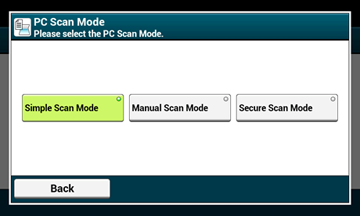
-
Välj ett Skanningsläge och tryck sedan på .
-
Tryck på Tillbaka tills startskärmen visas.

